Hoe u uw tablet instelt
 De tablet is gepositioneerd als een handig venster dat verbinding met internet biedt. Maar om de taken uit te voeren, moet het eerst correct worden geconfigureerd.
De tablet is gepositioneerd als een handig venster dat verbinding met internet biedt. Maar om de taken uit te voeren, moet het eerst correct worden geconfigureerd.
De inhoud van het artikel
Wanneer uw tablet moet worden aangepast
De tablet moet worden geconfigureerd wanneer de voorkeuren van de gebruiker dit vereisen.
- Meestal gebeurt dit direct direct na aankoop. De standaardinstellingen bevatten geen radicale wijzigingen, maar zullen hoogstwaarschijnlijk niet voldoen aan de eisen van de gebruiker.
- U zult de gadget op dat moment ook opnieuw moeten configureren Er heeft zich een systeemfout voorgedaan en ik moest het apparaat terugzetten naar de fabrieksinstellingenom opnieuw te beginnen met een schone lei.
- Het parameterinstellingenmenu is altijd beschikbaar. En als plotseling de voorkeuren van de gebruiker zijn veranderd, dan kan hij onmiddellijk wijzigingen aanbrengen in het systeem of de waarschuwingsinterface. Vaak zijn de installatie en werking van applicaties gevoelig voor bewerkingen, en na het resetten van de instellingen zul je iets moeten veranderen.
Het is onmogelijk om te voorspellen wanneer de noodzaak om instellingen te bewerken zich zal voordoen, dus u moet hier altijd op voorbereid zijn.
Hoe u een Android-tablet instelt
Om ervoor te zorgen dat er geen problemen optreden bij het gebruik van het apparaat, is het noodzakelijk om het op de juiste manier voor te bereiden op gebruik.
Oplader
 Direct na aanschaf van een tabletcomputer moet u het apparaat opladen. Sommige fabrikanten garanderen niet dat gadgets vóór verkoop worden opgeladen. Maar zelfs als het apparaat was opgeladen, is het onbekend hoe lang het op het aanrecht heeft gestaan.
Direct na aanschaf van een tabletcomputer moet u het apparaat opladen. Sommige fabrikanten garanderen niet dat gadgets vóór verkoop worden opgeladen. Maar zelfs als het apparaat was opgeladen, is het onbekend hoe lang het op het aanrecht heeft gestaan.
Het opladen gaat als volgt.
- Neem de USB-kabel die in de set zit.
- Sluit een adapter met een stekker erop aan (bij oudere versies is de adapter onlosmakelijk met de draad verbonden).
- Gebruik hem om het apparaat en het stopcontact aan te sluiten.
Terwijl de tablet wordt opgeladen, wordt dit aanbevolen lees de gebruiksaanwijzing. Het bevat geen stapsgewijze instructies voor het instellen van de tablet en het klaarmaken voor gebruik. Maar daar kun je de basisconcepten vinden die eenvoudigweg nodig zijn om de eigenschappen van de gadget te begrijpen.
Inclusie
 Na volledig opladen (de status wordt weergegeven op het tabletscherm) u moet het apparaat inschakelen. Dit doe je door de aan/uit-knop (die in de instructies wordt weergegeven) ingedrukt te houden totdat het beeld op het scherm verandert. Nu hoeft u alleen nog maar te wachten tot het systeem volledig is opgestart.
Na volledig opladen (de status wordt weergegeven op het tabletscherm) u moet het apparaat inschakelen. Dit doe je door de aan/uit-knop (die in de instructies wordt weergegeven) ingedrukt te houden totdat het beeld op het scherm verandert. Nu hoeft u alleen nog maar te wachten tot het systeem volledig is opgestart.
AANDACHT! Als u uw tablet gedurende langere tijd gebruikt terwijl deze is aangesloten, kan de totale batterijcapaciteit afnemen.
Het wordt aanbevolen om vóór gebruik het snoer uit het stopcontact te halen. Als u deze behandeling misbruikt, raakt de tablet spoedig ‘aan het stopcontact vast’.
Instellingen
Het instellingenmenu vind je door met je vinger de sixpack-afbeelding op het hoofdscherm aan te raken. Het benodigde gedeelte wordt aangegeven met tandwielen of een sleutel (met de naam "Instellingen" of Settigs). Afhankelijk van de fabrikant kunnen de instellingen in secties worden onderverdeeld of als één enkele lijst worden gepresenteerd.In beide gevallen mogen zich geen oriëntatieproblemen voordoen. De stapsgewijze initiële installatie van de gadget omvat de volgende stappen.
Taal selectie
Vaak wordt de gebruiker helemaal aan het begin, zelfs voordat hij inlogt op het systeem, gevraagd een systeemtaal te selecteren. Het is gemakkelijk om de juiste naam in de lijst te vinden, omdat de namen in dezelfde taal zijn geschreven als waarmee ze overeenkomen.
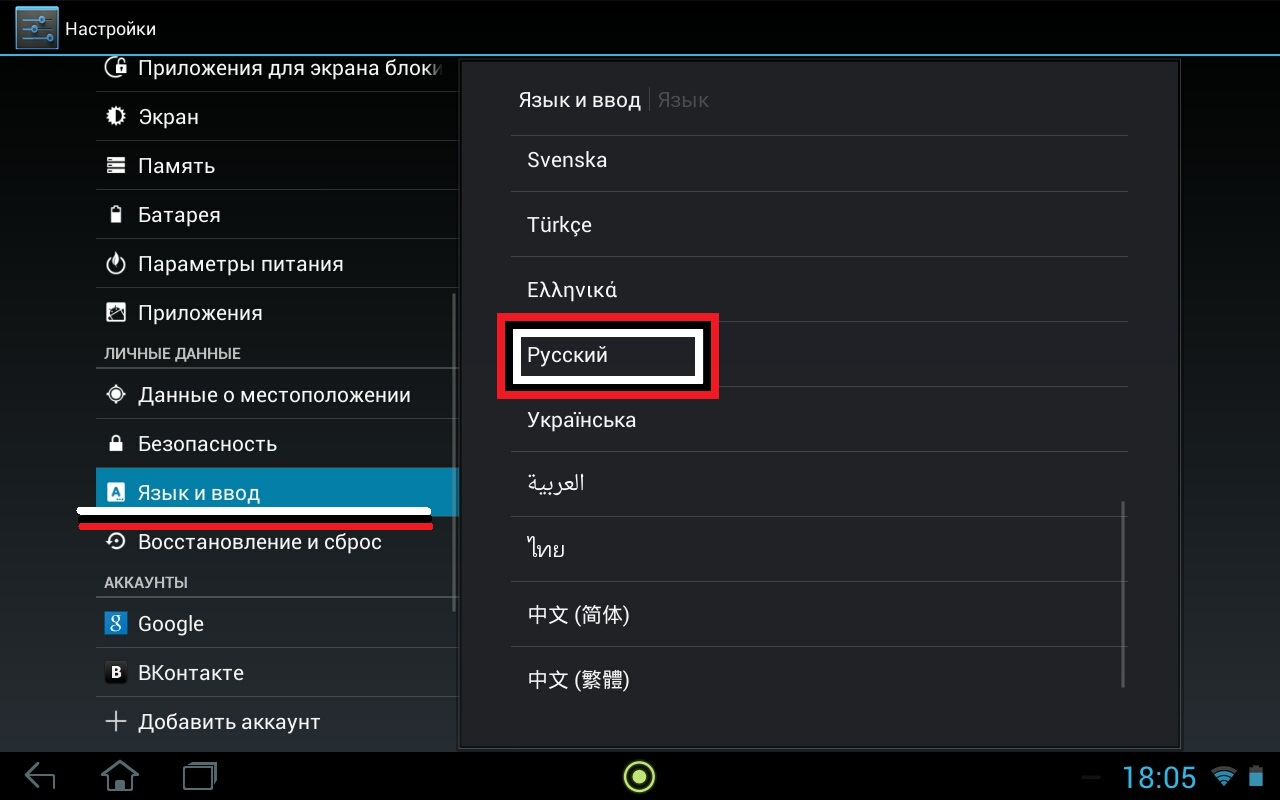
REFERENTIE! Als een dergelijk aanbod niet is ontvangen en u de taal moet wijzigen, gaat u gewoon naar het gedeelte Taal.
Een Wi-Fi-netwerk selecteren
De actie is eenvoudig:
- verplaats de tuimelschakelaar met uw vinger opzij;
- wacht tot beschikbare netwerken worden weergegeven;
- kies de juiste.
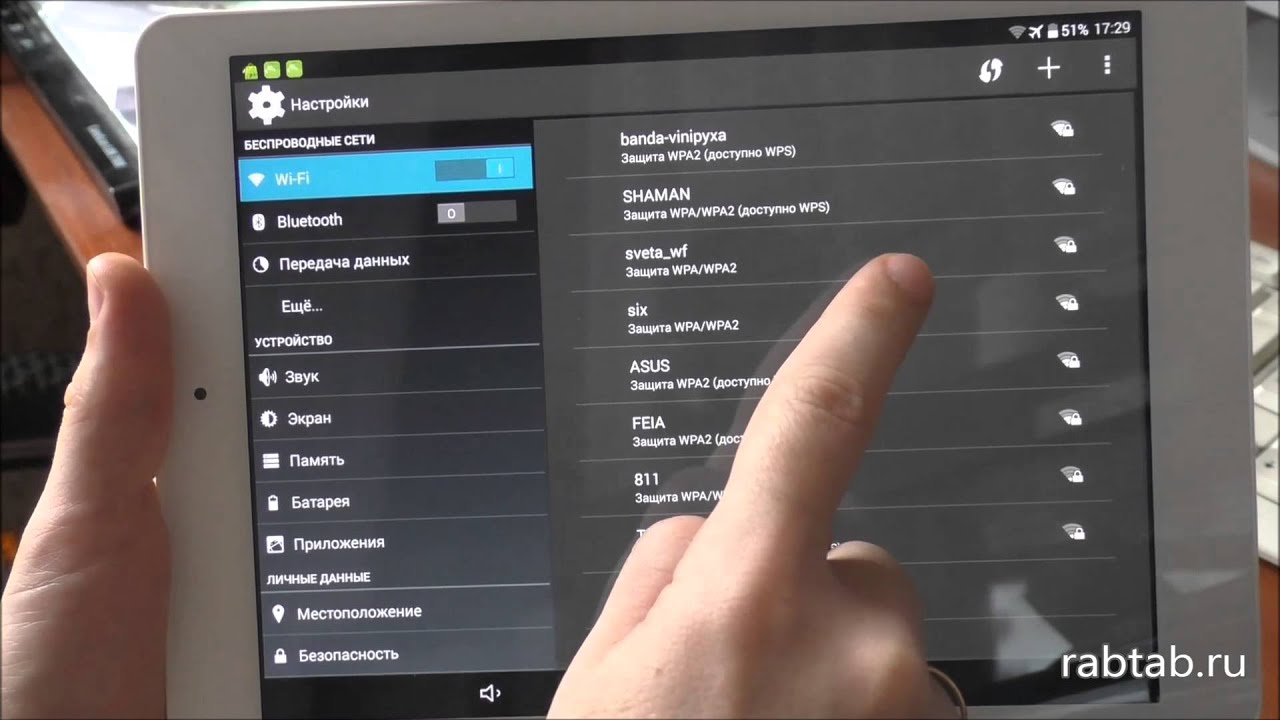
BELANGRIJK! Op sommige tablets wordt al het andere werk opgeschort als er verbinding wordt gemaakt met een Wi-Fi-netwerk.
Tijd en datum
In dit gedeelte wordt u gevraagd om de exacte datum (vul gewoon het gewenste getal in) en tijd in te stellen door de tijdzone te selecteren.
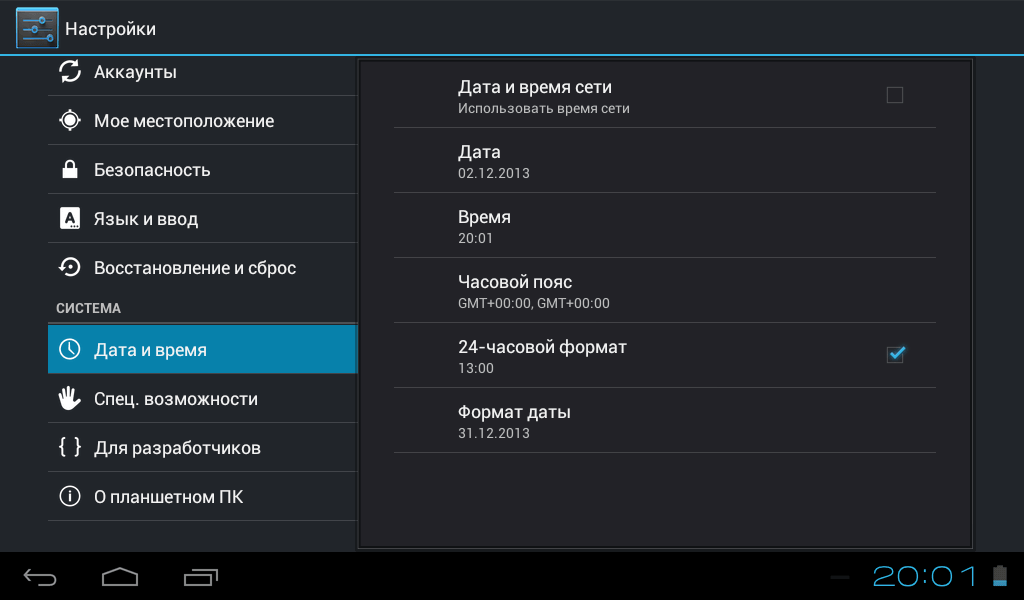
Zoals de praktijk laat zien, doet de geografische locatie er niet toe. Je hoeft alleen maar iets te kiezen dat dicht bij het huidige moment ligt. En stel daarna alles bovendien precies op de minuut in.
Het systeem biedt hier ook het tijdweergaveformaat: 12 of 24 uur, weergavelocatie en uiterlijk van de klok. Dit gedeelte is belangrijk voor het werken op internet.
BELANGRIJK! De browser geeft geen zoekresultaten weer als het apparaat op de verkeerde datum en tijd is ingesteld.
Google-account instellen
Vertegenwoordigt autorisatie in Google-services. Hierdoor kan de tableteigenaar gebruik maken van verschillende netwerkmogelijkheden van Android-fabrikanten. Mogelijk is een internetverbinding vereist om deze stap succesvol te voltooien.
Reservekopie van gegevens
Hiermee kunt u profielinstellingen of bestanden opslaan die op de tablet zijn opgeslagen. Als een bestaand apparaat wordt vernietigd, heeft de gebruiker de mogelijkheid om vanaf een ander gadget in te loggen op het Google-account en alles te herstellen.
Een tablet instellen met een ander besturingssysteem
Specifieke instellingen voor tablets en iPads met andere besturingssystemen biedt geen significante verschillen met Android.
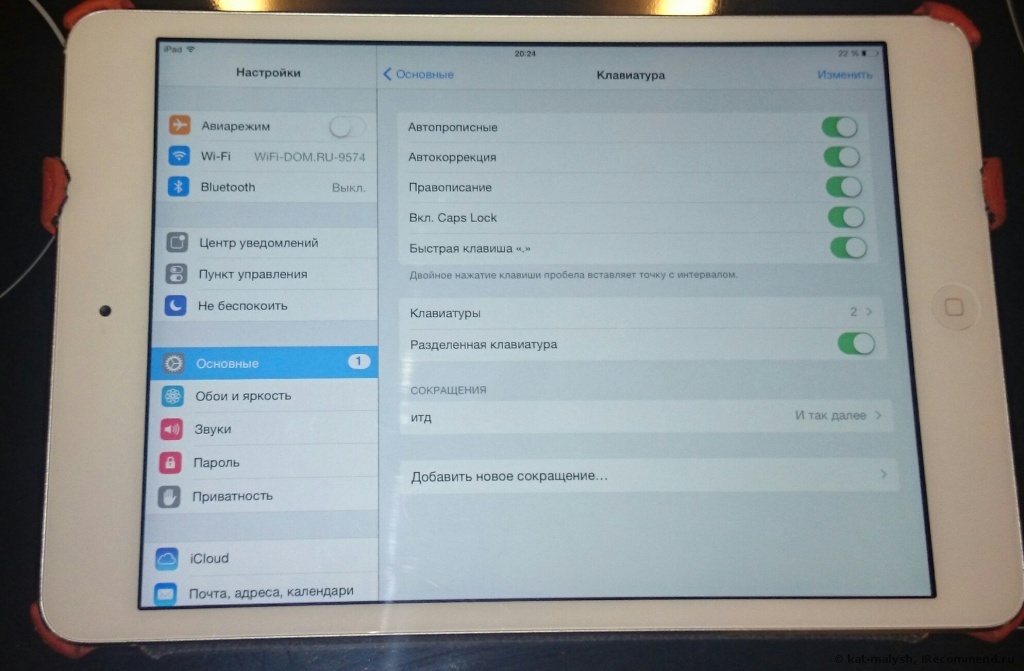
Het verschil zit in iets andere methoden voor gegevensbescherming en autorisatie in een ander systeem dan Google.
De basisstappen zijn hetzelfde. Fabrikanten hebben hier specifiek voor gezorgd, zodat een persoon die aan het ene systeem gewend is, het andere gemakkelijk kan begrijpen.





